C# Xamarin 数据绑定入门基础
C# Xamarin 数据绑定入门基础
关于数据绑定
Xamarin 单向、双向绑定
Xaml绑定
C#代码绑定
在此之前,几段 伪代码 帮助像我一样菜的同学入门。。。
假如说,有两个控件,一个是滑动条(Slider),一个是显示文本的标签(Label)。
Slider slider = new Slider()
{
Maximum = 1,
Value = 10
};
Label label = new Label();
label.Text = slider.Value.ToString();
滑动条(Slider)滑动的最小单位是 1,初始化值是 10。
我们想用标签(Label)显示滑动条的值,在代码里可以直接赋值。
label.Text = slider.Value.ToString();
但是,这样只能获取一次值,我们想滑动条每次滑动,标签动态显示滑动条的值,这时候就需要绑定。
方式1:
Slider slider = new Slider()
{
Maximum = 1,
Value = 10
};
Label label = new Label();
label.Text = "666"; // 随便初始化一个值
label.BindingContext = slider; // 与一个对象相关联
// 设置一个绑定
// 将 Label 类型的 Text 与 slider 的 Value 属性绑定起来
label.SetBinding(Label.TextProperty,"Value");
方式2:
Slider slider = new Slider()
{
Maximum = 1,
Value = 10
};
Label label = new Label();
label.Text = "666"; // 随便初始化一个值
Binding binding = new Binding()
{
Source = slider, // 关联数据源
Path = "Value" // 绑定数据源的属性
};
// 绑定
label.SetBinding(Label.TextProperty, binding);
上面里,有关键字需要记住
BindingContext()、SetBinding()、Binding、Source、Path。
视图-视图绑定
视图-视图绑定,即 UI 控件间的绑定,使用 Xaml 代码即可完成,不需要 C#代码。
上一节中,使用 伪代码 来作为示范,显示了两种绑定方式,下面将以两种方式为例,编写 Xaml 代码的绑定。
首先,要建立数据源
<Slider x:Name="slider" Maximum="1.0" VerticalOptions="CenterAndExpand" />
绑定数据使用 {Binding ... ...}
然后按照第一种方式就行绑定
<Label x:Name="label"
BindingContext="{x:Reference Name=slider}"
Text="{Binding Path=Value}" />
x:Reference 是拓展标记,在 XAML 标记中其他地方声明的实例的引用。 指明所引用的元素的 x:Name。就是一种固定格式,主要是里面的 Name,要填写数据控件的 X:Name 属性。
{Binding Path=Value} 表明操作是 Binding ,即绑定数据,绑定的数据是 slider 的 Value 属性。
上面绑定方式,先在 BindingContext 属性中绑定数据源对象,再在 Text 属性中绑定 数据源对象 的 Value 属性。
第二种方式
<Label Text="{Binding Source={x:Reference Name=slider}, Path=Value}" />
第二种方式,直接使用 {Binding ... ... } 绑定数据,Source 设置要绑定的数据源对象,Path 绑定了这个对象的某个属性。
为了让界面好看一些,总结上面的代码,写成
<StackLayout>
<Label x:Name="label"
BindingContext="{x:Reference Name=slider}"
Text="{Binding Path=Value}" />
<Slider x:Name="slider" Maximum="1.0" VerticalOptions="CenterAndExpand" />
<Label Text="{Binding Source={x:Reference Name=slider}, Path=Value}" />
</StackLayout>
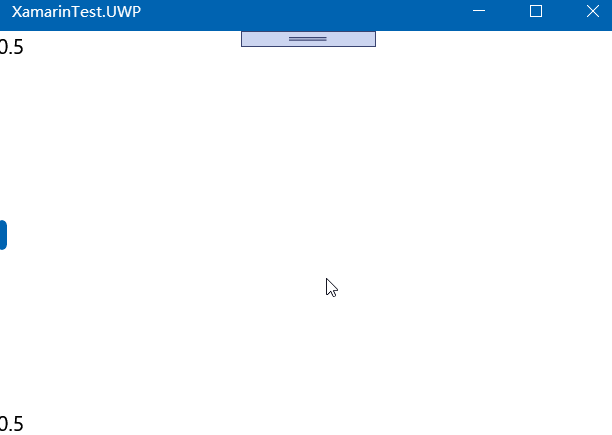
但是上面的小数点位数太多,不符合我们需要的格式,我们可以使用 StringFormat 对数据进行格式化。
Text="{Binding Path=Value,StringFormat='{0:F1}'}
绑定模式
绑定枚举
绑定类型的BindingMode枚举:
DefaultOneWay-值从源传输到目标OneWayToSource-值从目标传输到源TwoWay-值传输源和目标之间的这两种方式OneTime-数据从源到目标进行,但仅当BindingContext发生更改时
上面的的数据绑定,是一对一的,而且是单向的数据绑定,是先有 Slider 控件,再在 Label 中绑定。
而且实际场景,1对1并且数据双向影响、1对多并且多个数据源数据汇集到一个控件等。
单个控件的不同属性都可以绑定数据。 但是,每个控件只能有一个BindingContext,因此,在该视图上的多个数据绑定必须全部引用同一对象的属性。
如果你使用上小节的第一种方式的话,那么只能绑定=一个对象和使用这个对象的属性。
如果使用第二种方法,则可以绑定多个数据源。
一对多-目标绑定源数据
根据之前的示例,假如 Label 的多个属性,同时要绑定不同的数据,可以这样写。
<Grid>
<Grid.RowDefinitions>
<RowDefinition Height="*" />
<RowDefinition Height="Auto" />
<RowDefinition Height="Auto" />
<RowDefinition Height="Auto" />
<RowDefinition Height="Auto" />
</Grid.RowDefinitions>
<Grid.ColumnDefinitions>
<ColumnDefinition Width="*" />
<ColumnDefinition Width="Auto" />
</Grid.ColumnDefinitions>
<!-- Scale:大小, Rotation:旋转角度 -->
<Label x:Name="label"
Text="TEXT"
Scale="{Binding Source={x:Reference Name=slider1},Path=Value}"
Rotation="{Binding Source={x:Reference Name=slider2},Path=Value}"
HorizontalOptions="Center"
VerticalOptions="CenterAndExpand" />
<!-- 用来控制大小 -->
<Slider x:Name="slider1"
Grid.Row="1" Grid.Column="0"
Value="5"
Maximum="10" />
<!--控制旋转角度 -->
<Slider x:Name="slider2"
Grid.Row="2" Grid.Column="0"
Maximum="360"/>
</Grid>
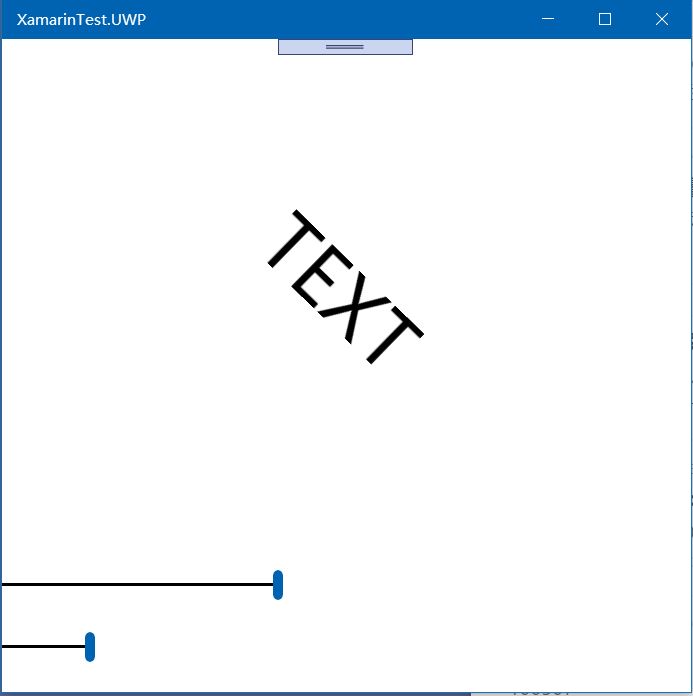
一对多-源对象绑定目标
上面的方法不太灵活,假设 Label 是公用的,要在 Label 里面配置多个属性的数据来源,要通过自身编写绑定,而且一个属性只能绑定一个数据对象。
为了降低耦合度,降低 Label 绑定数据的复杂程度,并且使得多个对象都可以修改 Label 的属性。
我们可以反过来,创建多个控件,Label 是数据源,其他控件是目标源,但是数据却是从其他控件提供给 Label 的。有的绕,没事,下面举例说明。
<!-- Scale:大小, Rotation:旋转角度 -->
<Label x:Name="label"
Text="TEXT"
HorizontalOptions="Center"
VerticalOptions="CenterAndExpand" />
<!-- 用来控制大小 -->
<Slider x:Name="scaleSlider"
BindingContext="{x:Reference label}"
Grid.Row="1" Grid.Column="0"
Maximum="10"
Value="{Binding Scale, Mode=TwoWay}" />
<!--控制旋转角度 -->
<Slider x:Name="rotationSlider"
BindingContext="{x:Reference label}"
Grid.Row="2" Grid.Column="0"
Maximum="360"
Value="{Binding Rotation, Mode=OneWayToSource}" />
label 不作任何处理,而 scaleSlider 和 rotationSlider 把 label 作为数据源绑定,从绑定的定义来说, label 是数据源, label 的属性数据将 作为 目标控件 scaleSlider、 rotationSlider 的属性值。
咦?好像搞错了,我们是要通过别的控件,去修改 label 的属性值,怎么变成了用 label 的属性值当作 此控件 的属性值了?
原因在于使用了 Mode 。
OneWayToSource 枚举:值从目标传输到源。
从绑定的代码和定义来说,label 是数据源,滑动条是目标,但是数据是反向流通的。
文本框双向绑定
示例代码如下
<Grid>
<Grid.RowDefinitions>
<RowDefinition Height="2*" />
<RowDefinition Height="2*" />
<RowDefinition Height="2*" />
<RowDefinition Height="2*" />
<RowDefinition Height="2*" />
</Grid.RowDefinitions>
<Grid.ColumnDefinitions>
<ColumnDefinition Width="2*" />
<ColumnDefinition Width="2*" />
<ColumnDefinition Width="2*" />
<ColumnDefinition Width="2*" />
<ColumnDefinition Width="2*" />
</Grid.ColumnDefinitions>
<Editor x:Name="edit1"
Grid.Row="0"
Grid.Column="1"
Grid.ColumnSpan="2"
Text="a"/>
<Editor x:Name="edit2"
Grid.Row="1"
Grid.Column="1"
Grid.ColumnSpan="2"
Text="{Binding Source={x:Reference edit1},Path=Text,Mode=TwoWay}"/>
</Grid>
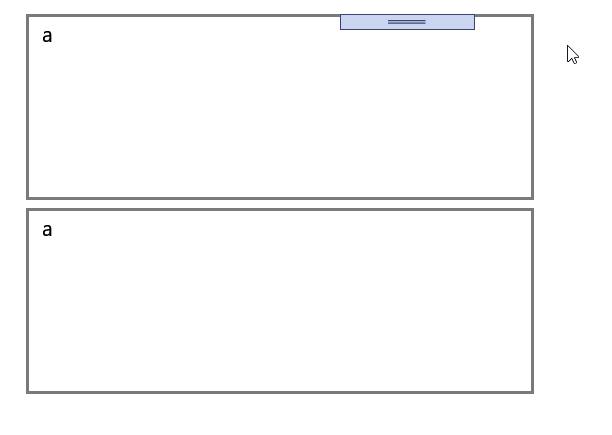
官方示例
微软官方文档有一个示例代码量比较多,有兴趣可以参考一下
<ContentPage xmlns="http://xamarin.com/schemas/2014/forms"
xmlns:x="http://schemas.microsoft.com/winfx/2009/xaml"
x:Class="XamlSamples.SliderTransformsPage"
Padding="5"
Title="Slider Transforms Page">
<Grid>
<Grid.RowDefinitions>
<RowDefinition Height="*" />
<RowDefinition Height="Auto" />
<RowDefinition Height="Auto" />
<RowDefinition Height="Auto" />
<RowDefinition Height="Auto" />
</Grid.RowDefinitions>
<Grid.ColumnDefinitions>
<ColumnDefinition Width="*" />
<ColumnDefinition Width="Auto" />
</Grid.ColumnDefinitions>
<!-- Scaled and rotated Label -->
<Label x:Name="label"
Text="TEXT"
HorizontalOptions="Center"
VerticalOptions="CenterAndExpand" />
<!-- Slider and identifying Label for Scale -->
<Slider x:Name="scaleSlider"
BindingContext="{x:Reference label}"
Grid.Row="1" Grid.Column="0"
Maximum="10"
Value="{Binding Scale, Mode=TwoWay}" />
<Label BindingContext="{x:Reference scaleSlider}"
Text="{Binding Value, StringFormat='Scale = {0:F1}'}"
Grid.Row="1" Grid.Column="1"
VerticalTextAlignment="Center" />
<!-- Slider and identifying Label for Rotation -->
<Slider x:Name="rotationSlider"
BindingContext="{x:Reference label}"
Grid.Row="2" Grid.Column="0"
Maximum="360"
Value="{Binding Rotation, Mode=OneWayToSource}" />
<Label BindingContext="{x:Reference rotationSlider}"
Text="{Binding Value, StringFormat='Rotation = {0:F0}'}"
Grid.Row="2" Grid.Column="1"
VerticalTextAlignment="Center" />
<!-- Slider and identifying Label for RotationX -->
<Slider x:Name="rotationXSlider"
BindingContext="{x:Reference label}"
Grid.Row="3" Grid.Column="0"
Maximum="360"
Value="{Binding RotationX, Mode=OneWayToSource}" />
<Label BindingContext="{x:Reference rotationXSlider}"
Text="{Binding Value, StringFormat='RotationX = {0:F0}'}"
Grid.Row="3" Grid.Column="1"
VerticalTextAlignment="Center" />
<!-- Slider and identifying Label for RotationY -->
<Slider x:Name="rotationYSlider"
BindingContext="{x:Reference label}"
Grid.Row="4" Grid.Column="0"
Maximum="360"
Value="{Binding RotationY, Mode=OneWayToSource}" />
<Label BindingContext="{x:Reference rotationYSlider}"
Text="{Binding Value, StringFormat='RotationY = {0:F0}'}"
Grid.Row="4" Grid.Column="1"
VerticalTextAlignment="Center" />
</Grid>
</ContentPage>
简单的集合绑定
MainPage.xaml 里添加
<ListView x:Name="lview">
</ListView>
MainPage.xaml.cs 里,改成
public partial class MainPage : ContentPage
{
public static List<string> lists = new List<string> {"a","b","c","d","e","f" };
public MainPage()
{
InitializeComponent();
lview.ItemsSource = lists;
}
}
运行后,会自动出现列表。
关于 ListView ,后面的文章会更详细地介绍。
C# Xamarin 数据绑定入门基础的更多相关文章
- Angular JS从入门基础 mvc三层架构 常用指令
Angular JS从入门基础 mvc模型 常用指令 ★ 最近一直在复习AngularJS,它是一款优秀的前端JS框架,已经被用于Google的多款产品当中.AngularJS有着诸多特性,最为核心 ...
- Vue学习记录第一篇——Vue入门基础
前面的话 Vue中文文档写得很好,界面清爽,内容翔实.但文档毕竟不是教程,文档一上来出现了大量的新概念,对于新手而言,并不友好.个人还是比较喜欢类似于<JS高级程序设计>的风格,从浅入深, ...
- Vue入门基础
前面的话 Vue中文文档写得很好,界面清爽,内容翔实.但文档毕竟不是教程,文档一上来出现了大量的新概念,对于新手而言,并不友好.个人还是比较喜欢类似于<JS高级程序设计>的风格,从浅入深, ...
- C# Xamarin移动开发基础进修篇
一.课程介绍 英文原文:C# is the best language for mobile app development. Anything you can do in Objective-C, ...
- 微信小程序入门基础
微信小程序入门基础 视频教程(https://edu.csdn.net/course/detail/8456?pre_view=1) 第一章.认识小程序 1.工具的下载与安装 2.小程序代码构成 ...
- mybatis入门基础(二)----原始dao的开发和mapper代理开发
承接上一篇 mybatis入门基础(一) 看过上一篇的朋友,肯定可以看出,里面的MybatisService中存在大量的重复代码,看起来不是很清楚,但第一次那样写,是为了解mybatis的执行步骤,先 ...
- 01shell入门基础
01shell入门基础 为什么学习和使用shell编程 shell是一种脚本语言,脚本语言是相对于编译语言而言的.脚本语言不需要编译,由解释器读取程序并且执行其中的语句,而编译语言需要编译成可执行代码 ...
- Markdown入门基础
// Markdown入门基础 最近准备开始强迫自己写博文,以治疗严重的拖延症,再不治疗就“病入骨髓,司命之所属,无奈何”了啊.正所谓“工欲善其事,必先利其器”,于是乎在写博文前,博主特地研究了下博文 ...
- [深入浅出WP8.1(Runtime)]数据绑定的基础
11.1 数据绑定的基础 数据绑定是一种XAML界面和后台数据通信的方式,因为界面和后台数据的通信的场景有多种,并且数据于数据之间也存在着不一样的关联关系,所以数据绑定的实现技巧和方式也是多种多样的. ...
随机推荐
- c++之运算符
运算符分为:算数运算符.赋值运算符.比较运算符.逻辑运算符 算数运算符:+(正) -(负) + - * / % i++(先赋值后自增) ++i(先自增后赋值) i--(先赋值后自减) --i(先自减后 ...
- python错误调试print、assert、logging、pdb、pdb.set_trace()
世界人都知道,程序总会有bug存在.复杂点的bug一般人不能一眼看出,这就一要一套调试程序的手段. 方法一:使用print()函数直接打印: >>> def foo(s): ... ...
- abp示例项目BookStore搭建部署
之前部署过BookStore项目,但是换了新电脑也想好好学习下这个示例项目,于是在新电脑上重新拉了Git上的ABP项目代码,一编译生成BookStore项目就报错,可以参考 abp示例项目BookSt ...
- 利用Azure虚拟机安装Dynamics 365 Customer Engagement之六:安装后端服务器
我是微软Dynamics 365 & Power Platform方面的工程师罗勇,也是2015年7月到2018年6月连续三年Dynamics CRM/Business Solutions方面 ...
- GrimTheRipper: 1 Vulnhub Walkthrough
靶机下载: https://www.vulnhub.com/entry/grimtheripper-1,350/ 主机层面端口扫描: ╰─ nmap -p1-65535 -A 10.10.202.15 ...
- 搭建API Mock
所需环境 Node.js + MySQL 5.7+ Redis 4.0+ Node.js 安装 .要安装nvm,需要安装构建源包所需的工具,CentOS 上安装,用这些命令来安装构建工具: sudo ...
- Splash 学习笔记
一.介绍 Splash 跟之前我们介绍的 Selenium ( 参考 Selenium 与自动化测试 -- <Selenium 2 自动化测试实战>读书笔记) 很类似,都可以理解成一个浏览 ...
- Git多个远程仓库不同步时的补救办法
git本地仓库是可以与多个远程仓库关联的,如果想知道怎么配置,请参考Git如何使用多个托管平台管理代码 . 当git remote关联了多个远程仓库时,总会遇到一些问题.今天就遇到了两个远程仓库不一致 ...
- SpringBoot2.0整合WebSocket,实现后端数据实时推送!
之前公司的某个系统为了实现推送技术,所用的技术都是Ajax轮询,这种方式浏览器需要不断的向服务器发出请求,显然这样会浪费很多的带宽等资源,所以研究了下WebSocket,本文将详细介绍下. 一.什么是 ...
- C#封装继承
面向对象开发有三大特性(特点 / 特征) : 封装, 继承, 多态.我们今天主要讨论封装和继承,多态会在下篇中讨论. 一.封装: 所谓封装,也就是把客观事物封装成抽象的类,并且类可以把自己的数据和方法 ...
